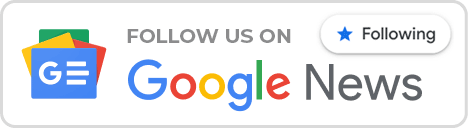Computer Aur Laptop ME Whatsapp Kaise Chalaye: How to run WhatsApp on computer, PC and laptop – दुनिया के सबसे लोकप्रिय सोशल नेटवर्किंग साइट और इंस्टेंट मैसेजिंग सर्विस के रूप में व्हाट्सएप (whatsapp) का इस्तेमाल सबसे अधिक की जाती है वहीं दुनियाभर में तकरीबन 2 अरब से ज्यादा लोग इस मैसेजिंग एप का उपयोग वीडियो कॉल फाइल ट्रांसफर और मैसेजिंग के लिए करते हैं | जिसको व्हाट्सएप ऐप आईडी बनाना और चलाना काफी सरल है |

वही इसका इस्तेमाल पहले स्मार्टफोन से शुरू हुआ था परंतु समय के साथ इसका उपयोग लैपटॉप और कंप्यूटर (Laptop/computer) जैसे डिवाइसों में शुरू हो गया है इसका इस्तेमाल करना काफी सरल है आइए जाने दो तरीके जिनकी वजह से आप अपनी लैपटॉप ओर डेस्कटॉप कंप्यूटर पर आसानी से व्हाट्सएप को चला सकते हैं |
डेस्कटॉप, कंप्यूटर और लैपटॉप में Whatsapp चलाने के दो तरीके जाने
जी हां! आपने सही सुना आप भी अपने कंप्यूटर अथवा लैपटॉप के अंदर Whatsapp मैसेजिंग एप्लीकेशन को 2 तरीके सकते हैं जिनमें:-
- एक तरीका है वेबसाइट वर्जन (web version) जिसके तहत कोई भी फाइल डाउनलोड नहीं करनी होती
- दूसरा तरीका है कंप्यूटर अथवा लैपटॉप में व्हाट्सएप मैसेजिंग ऐप (WhatsApp desktop app) को डाउनलोड करना |
WhatsApp web वेबसाइट के जरिए अपने कंप्यूटर और लैपटॉप में Whatsapp चलाने का तरीका
अगर आपका लैपटॉप या कंप्यूटर ज्यादा सॉफ्टवेयर लोड लेने में असमर्थ है या आपके पास समय की कमी है या आपको इंटरनेट स्पीड की समस्या है तो आप बिना व्हाट्सएप एप्लीकेशन डाउनलोड किए ही अपने मोबाइल व्हाट्सएप को डेस्कटॉप अथवा लैपटॉप में संचालित कर सकते हैं इसके लिए नीचे कुछ चरणबद्ध तरीके दिए गए हैं जिन्हें पूरा करें:-
- उपयोगकर्ता को सबसे पहले अपने लैपटॉप में मौजूद किसी भी ब्राउज़र गूगल क्रोम, फायर फॉक्स, इंटरनेट एक्सप्लोरर, अथवा ओपेरा ब्राउजर डेस्कटॉप के जरिए web.whatsapp.com वेबसाइट को खोलना होता है |
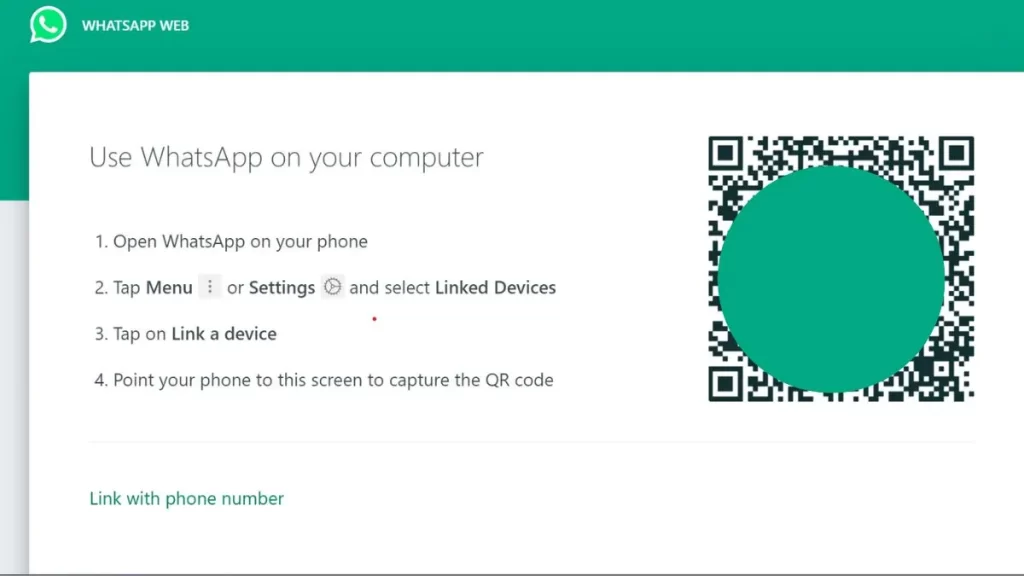
- आपके लैपटॉप अथवा कंप्यूटर स्क्रीन पर आधिकारिक वेबसाइट का स्क्रीन दिखाई देगा |
- अब आपके स्मार्टफोन में मौजूद व्हाट्सएप एप्लीकेशन को खोलें |
- व्हाट्सएप मैसेजिंग एप के मैन्यू अथवा सेटिंग विकल्प में मौजूद लिंक्ड डिवाइस मेन्यू विकल्प का चयन करें |
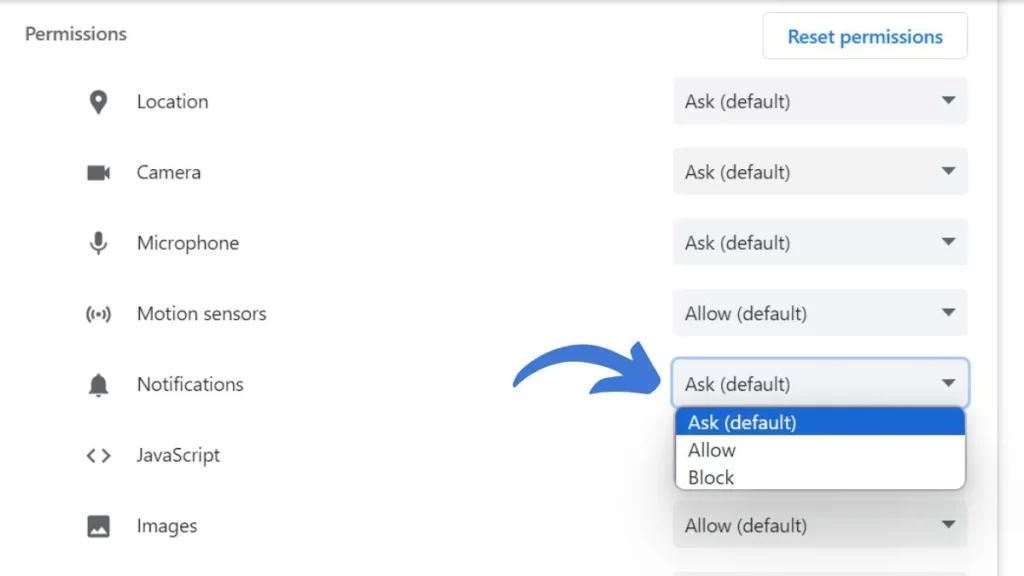
- अब आपका व्हाट्सएप एप्लीकेशन आपसे नोटिफिकेशन परमिशन चालू करने को कहेगा जहां आपको इनेबल करना होगा |
- अब आपके लैपटॉप अथवा डेक्सटॉप पर खुले हुए web.whatsapp.com वेबसाइट के पेज पर मौजूद क्यूआर कोड को स्कैन करना होगा |
- अब अगले चरण में आपको एलाऊ वाले विकल्प को सेलेक्ट करना होगा |
- यह प्रक्रिया कंप्लीट होते ही आपके कंप्यूटर और लैपटॉप पर व्हाट्सएप मैसेजिंग ऐप की पूरी डिटेल खुलकर आ जाएगी | जहां से आप अपने व्हाट्सएप को संचालित कर सकते हैं |
कंप्यूटर और लैपटॉप मैं Whatsapp एप्लीकेशन डाउनलोड करके चलाने का तरीका
अगर आप अपने कंप्यूटर और लैपटॉप के अंदर व्हाट्सएप मैसेजिंग एप्लीकेशन को डाउनलोड करके इसका संचालन करना चाहते हैं तो, आपको अपने मैक अथवा विंडोज के लिए व्हाट्सएप ऐप (WhatsApp app) को डाउनलोड करना होगा | क्योंकि पुरानी एप्लीकेशन की तुलना में नई एप्लीकेशन के अंदर कई सारे नए इंटरफ़ेस और वीडियो कॉलिंग फीचर्स के साथ विंडोज एप को पूरी तरह से बदल दिया गया है |
ऐसे में अगर आप चाहे तो माइक्रोसॉफ्ट विंडोज स्टोर से व्हाट्सएप डेस्कटॉप एप्लीकेशन को डाउनलोड कर सकते हैं | या फिर आपके लैपटॉप या कंप्यूटर में मैक एप स्टोर उपलब्ध है तो यह प्रक्रिया वहां से भी कर सकते हैं |
- सबसे पहले आपको अपने विंडोज लैपटॉप के अंतर्गत व्हाट्सएप ऐप को डाउनलोड करने के लिए माइक्रोसॉफ्ट स्टोर में जाएं |
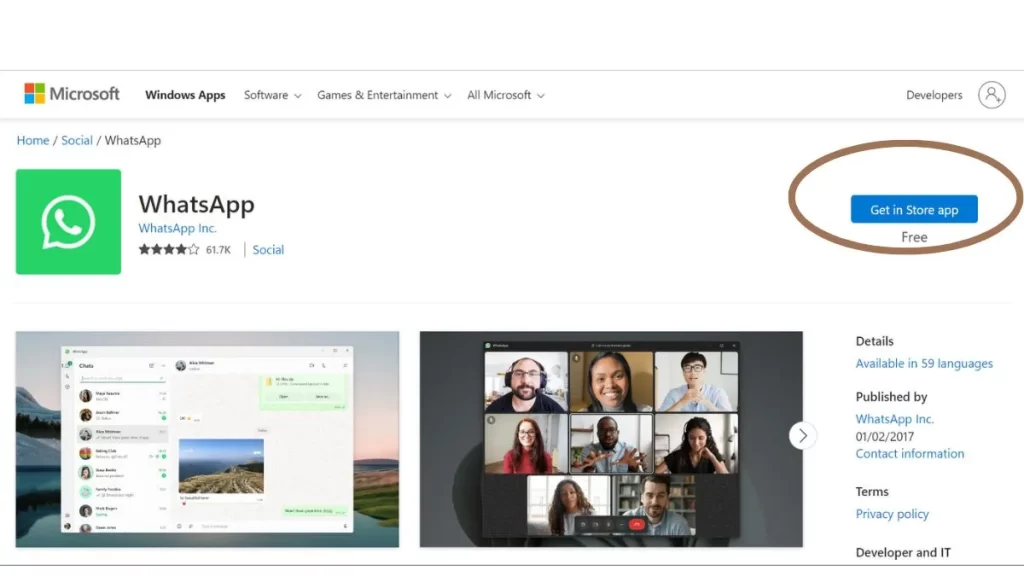
- जैसे आप गूगल प्ले स्टोर में एप्लीकेशन सर्च करते हैं ठीक वैसे माइक्रोसॉफ्ट स्टोर में व्हाट्सएप लिखकर सर्च करें |
- WhatsApp एप्लीकेशन दिखाई देने के उपरांत Get Started पर क्लिक करें |
- अब आपके स्मार्टफोन के अंदर चल रहे व्हाट्सएप एप्लीकेशन के जरिए व्हाट्सएप एप्लीकेशन के क्यूआर कोड को स्कैन करना होगा |
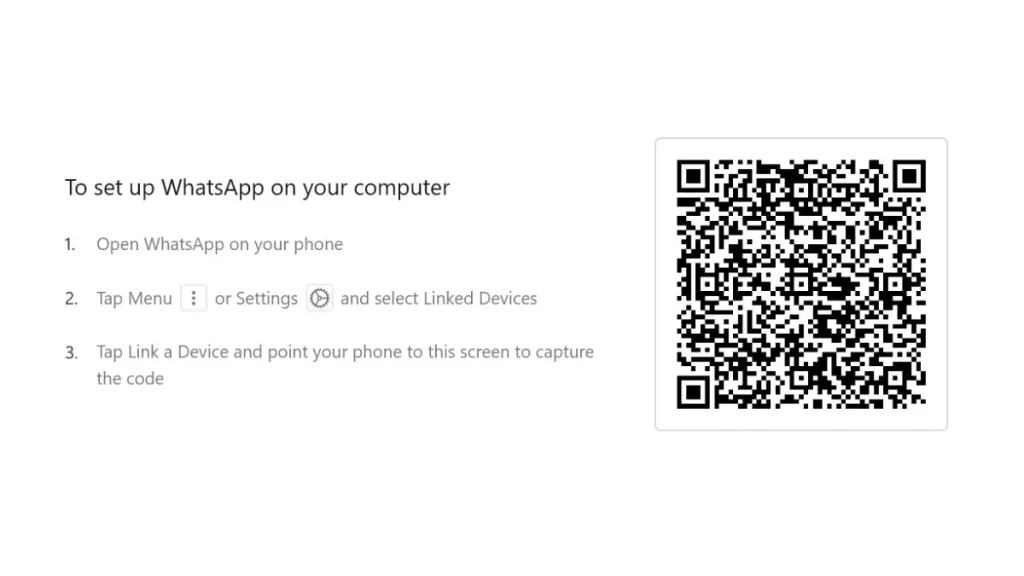
- इस प्रक्रिया को करने के लिए आपको अपने एंड्रॉयड स्मार्टफोन में चल रहे व्हाट्सएप एप्लीकेशन को ओपन करें और ऊपर मौजूद दाएं कोने में तीन-डॉट मेन्यू (⋮) पर जाएं और Linked devices विकल्प का चयन करें |
- नीचे दिए गए फोटो के अनुसार जैसे ही आप Link a device के हरे रंग वाले बटन पर क्लिक करेंगे |
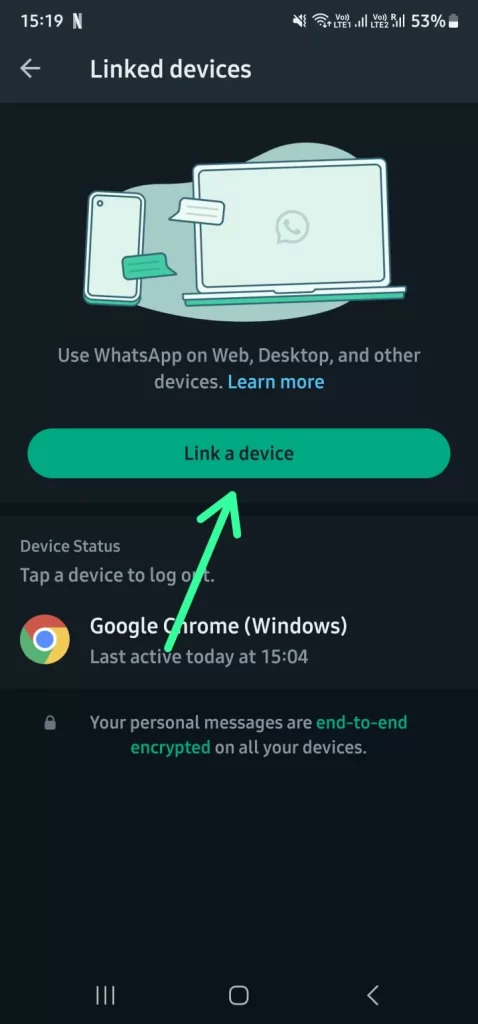
- आपके आईडेंटिटी प्रमाणित करना होगा | फिर आपके लैपटॉप अथवा कंप्यूटर के अंतर्गत मौजूद व्हाट्सएप एप्लीकेशन qr-code के सामने स्कैन करना होगा |
- ऐसा करते ही जब आपके कंप्यूटर में मौजूद व्हाट्सएप ऐप की क्यूआर कोड को स्मार्टफोन स्कैनर सफलतापूर्वक स्कैन कर लेगा तो आपके लैपटॉप और कंप्यूटर में व्हाट्सएप ऐप चलना शुरू हो जाएगा |
जानकारी के लिए अंत में बता दें कि यह सभी प्रक्रियाएं लिंक्ड डिवाइस सपोर्ट फीचर्स आपके एंड्रॉयड स्मार्टफोन में मौजूद व्हाट्सएप को एक दूसरे के साथ कनेक्ट करके चलाने का मौका देता है | इस प्रक्रिया को अधिकतम 4 लैपटॉप या कंप्यूटर के अंतर्गत जोड़ सकते हैं |
महत्वपूर्ण लिंक – Laptop ME Whatsapp Kaise Chalaye
| How to run WhatsApp on computer, PC and laptop | Buy Now |
| ✅Telegram Channel | Click Here |
| Click Here | |
| Click Here | |
| ✅Website | Click Here |
| Note :- कीमत और उपलब्धता शॉपिंग वेबसाइट के ऊपर निर्भर करता है | |
- 16GB RAM और 50MP कैमरा वाला Vivo के इस हैंडसेट को ग्राहकों ने दे दिया पास का सर्टिफिकेट, आर्डर की लगी लंबी कतार
- चोरी-छिपे लांच हुआ Vivo का स्टाइलिश Smartphone, कीमत मात्र 9 हजार, दमदार बैटरी और धांसू कैमरा, गजब का फीचर्स !
- ये सारा जमाना हो जाएगा Vivo, 8GB RAM और 64MP कैमरा वाले 5G फोन का हुआ दीवाना, कमाल के फीचर के साथ मारी एंट्री
- होली में रंग बिखेरने आया Vivo का रंगीला बाबू 5G फोन, DSLR जैसी खींचता है सुपरक्यूट सेल्फी तस्वीर, कीमत सिर्फ…
FAQ:- Laptop ME Whatsapp Kaise Chalaye
कंप्यूटर और व्हाट्सएप वेब मैं क्या अंतर है?
अगर आपके लैपटॉप अथवा कंप्यूटर पर विंडो एप्लीकेशन या मेक एप्लीकेशन के तहत का अनुभव लेना चाहते हैं तो आप डेस्कटॉप एप्लीकेशन को चुन सकते हैं | पर हम आपको यही सलाह देंगे कि आप लैपटॉप और कंप्यूटर में केवल ब्राउज़र के जरिए व्हाट्सएप वेब वर्जन का ही उपयोग कीजिए क्योंकि इसमें कम सीपीयू ऊर्जा खपत होती है | और लगभग सभी फीचर्स भी देखने को मिलता है |
व्हाट्सएप एप्लीकेशन को लैपटॉप और कंप्यूटर पर कैसे चलाएं?
अपने स्मार्टफोन में मौजूद व्हाट्सएप ऐप को लैपटॉप और कंप्यूटर पर चलाना काफी सरल है जिसकी पूरी स्टेप निम्नलिखित तरीके से आर्टिकल पोस्ट में उपलब्ध कराई गई है |
अगर आपका व्हाट्सएप पब्लिकेशन एक से अधिक डिवाइस में लिंक है तो कैसे पता करें ?
अगर आपके बिन बताए किसी व्यक्ति ने आपके व्हाट्सएप पब्लिकेशन को कहीं और लिंक्ड किया है तो आपको अपने व्हाट्सएप की सेटिंग में जाकर लिंक्ड डिवाइस ऑप्शन के अंदर सत्यापन करना होगा | अगर आपको कुछ गड़बड़ी लग रही है तो सभी को डिसएबल कर दें |
कंप्यूटर में व्हाट्सएप एप्लीकेशन के फीचर्स क्या है?
अगर आप अपने लैपटॉप और कंप्यूटर के अंतर्गत विंडोज एप्लिकेशन स्टोर के जरिए व्हाट्सएप एप्लीकेशन को डाउनलोड करते हैं तो आपको वीडियो कॉलिंग और मैसेजिंग के साथ फाइल भेजने की पूरी फीचर्स मिलती है |